Menübejegyzések konfigurációja
From LimeSurvey Manual
Általános
A menübejegyzések táblázatának eléréséhez kattintson a Konfiguráció, majd a Menübejegyzések konfigurációja elemre.
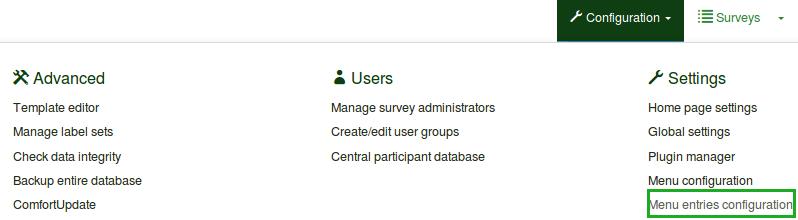
Ezzel a funkcióval menübejegyzéseket hozhat létre, szerkeszthet vagy törölhet. Ahhoz, hogy láthatóak legyenek/megjelenjenek, ezeket a bejegyzéseket hozzá kell adni a menübe.
Menübejegyzések konfigurációja
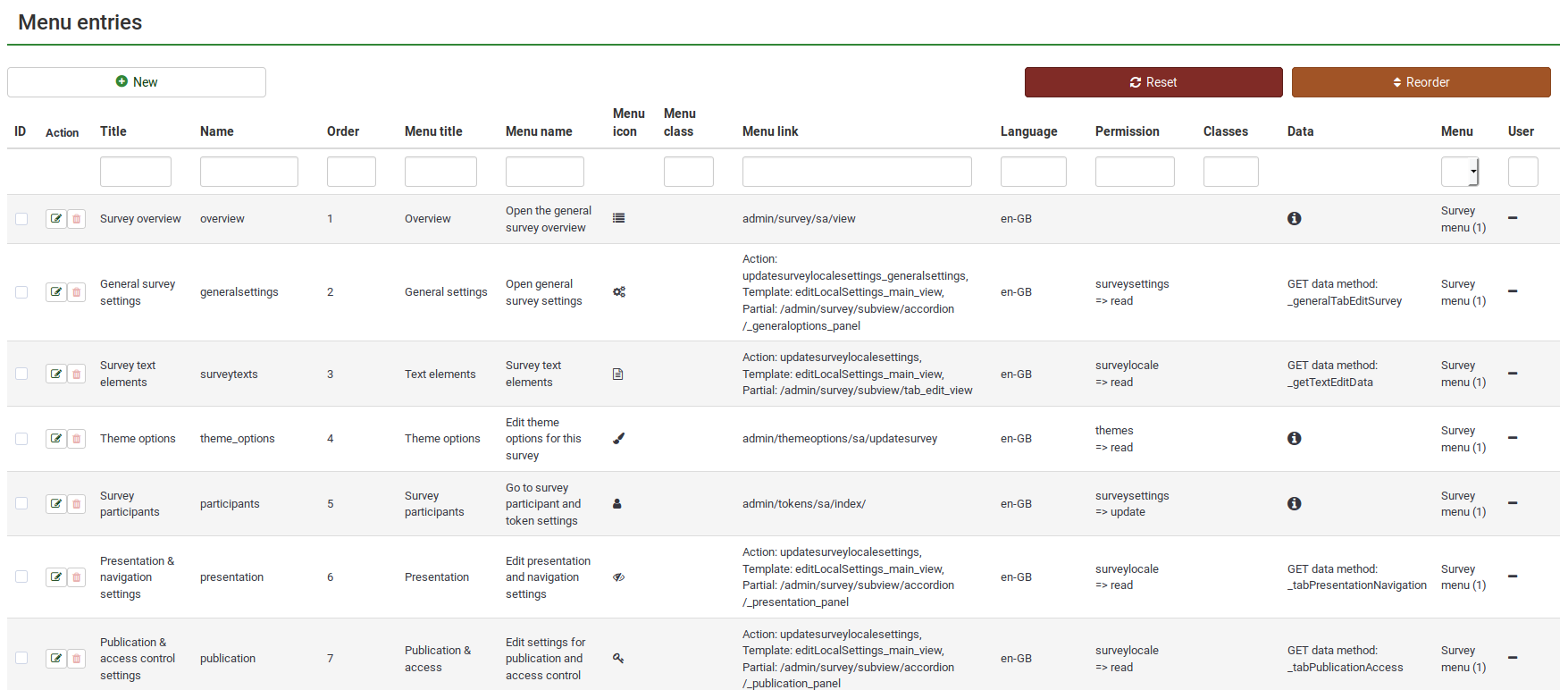
A következő műveletek érhetők el:
- Menübejegyzés létrehozása
- Menübejegyzés szerkesztése
- Menübejegyzés törlése
- Menübejegyzések átrendezése
- A menübejegyzések visszaállítása az alapértelmezett értékekre
Menübejegyzés létrehozása
Új menübejegyzés létrehozásához kattintson az ablak bal felső részén található '+ Új gombra. A következő menüopciók jelennek meg:
- Menu: Válassza ki a menüt, ahol az új bejegyzés található ([[Menübeállítás#Menü létrehozása|a menük létrehozásáról itt olvashat a wikinkben] ]);
- Name: Írja be a menübejegyzés nevét;
- Title: A megfelelő bejegyzés címe, amely megjelenik a menüben, ill. bizonyos lapok alatt (pl. a felmérés beállításai fül alatt)
- Rendelés: Ha egy menühöz további menüpontok kerülnek hozzáadásra, akkor ezzel a funkcióval rendelheti meg azokat.
- Menü címe : Egy lapon vagy egy menübejegyzésen a menü címe jelenik meg az első sorban. Például, ha rákattint a Felmérés beállításai fül alatt található Áttekintés' gombra, akkor az áttekintő panel a következővel fog megjelenni: (menü)cím: Felmérés áttekintése
- Menü neve: Akkor jelenik meg, ha az egeret a megfelelő bejegyzés fölé viszi. Például, ha az egeret a Témabeállítások fölé viszi, a következő üzenet fog megjelenni: A felmérés témabeállításainak szerkesztése.
- Menü ikon: Az összes használt ikon alapértelmezés szerint fantasztikus ikon. További elérhető ikonok megtekintéséhez ellenőrizze a következő hivatkozást. Helyezze be a dobozba a "fa fa-" után található karakterláncot. Pl. egy hajlékonylemezhez van "fa fa-floppy-o". Ha egy menübejegyzés ikonjaként szeretné használni, csak írja be ebbe a mezőbe, hogy "floppy-o".
- Menü ikontípusok: Az aktuális témán belül használt ikonoktól függ. További részletekért tekintse meg a következő wiki szakaszt.
- Menu class:
- Menu link: Kapcsolja össze a menübejegyzést a azt a függvényt
- Engedély:
- Engedélyezési fokozat:
Menübejegyzés szerkesztése
Egy már létező menübejegyzés részleteinek módosításához kattintson a Művelet oszlopban található zöld gombra. A megfelelő menü kiválasztásra kerül, és Ön elvégezheti a szerkesztéseket.
Menü bejegyzés törlése
Egy menübejegyzés törléséhez kattintson a megfelelő menübejegyzésnek megfelelő piros kuka gombra (a Művelet oszlopban található).
Menübejegyzések átrendezése
A rendelési folyamat először azt a menüt veszi figyelembe, amelyhez egy bejegyzés tartozik, majd a rendelési mező értékének megfelelően rendezi a bejegyzéseket. Miután megváltoztatta ezeket az értékeket, kattintson az átrendezés gombra a bejegyzések átrendezéséhez a táblázatban.
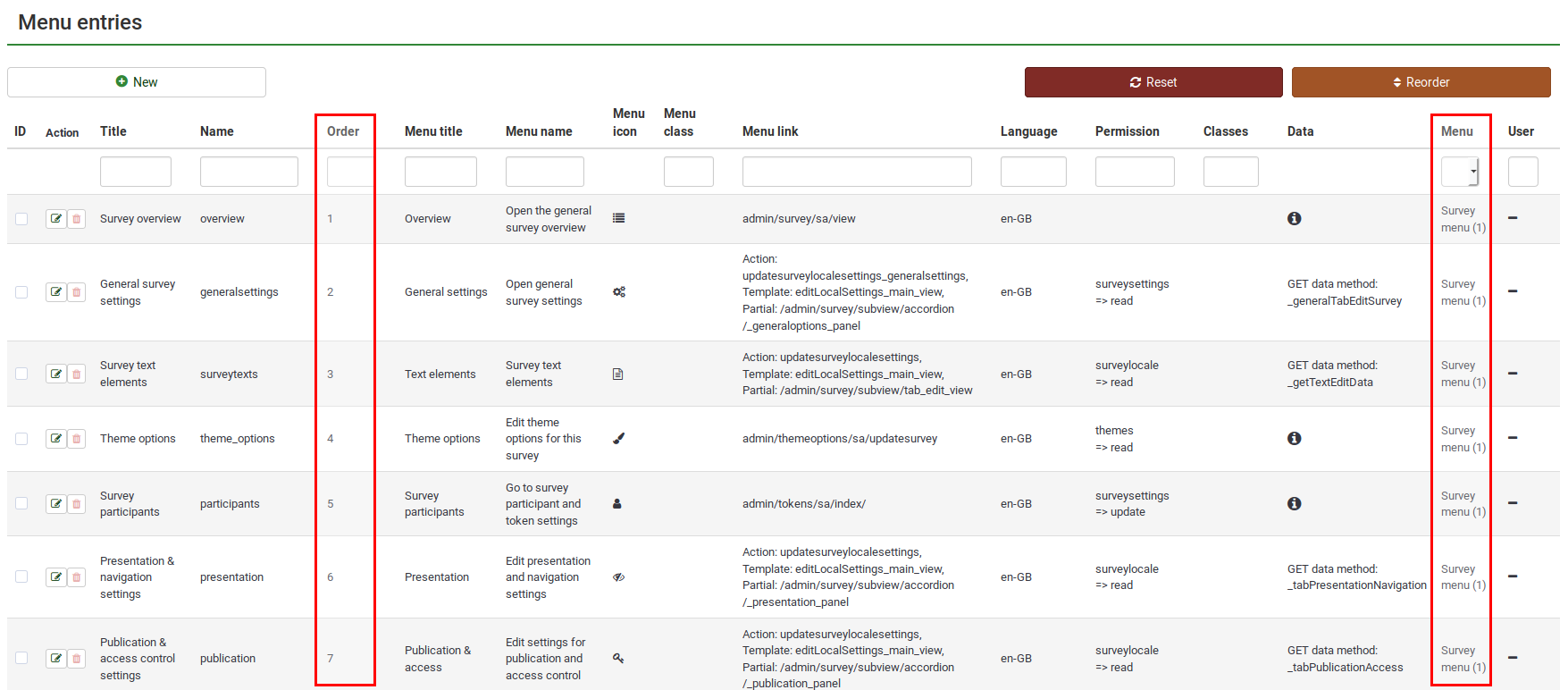
A menübejegyzések visszaállítása az alapértelmezett értékekre
Ha vissza szeretné állítani a felmérés menü összes értékét az alapértelmezett értékre, kattintson a képernyő jobb felső részén található reset gombra. Megjelenik egy üzenet, amely a művelet megerősítését kéri. Kérjük, vegye figyelembe, hogy a művelet megerősítése után az összes egyéni menübejegyzés elvész.
Példák
Új menübejegyzés hozzáadása az alapértelmezett felmérés menühöz
Ez a példa bemutatja, hogyan adható hozzá egy Címkekészletek menübejegyzés az alapértelmezett felmérés menühöz.
Először kattintson a képernyő bal felső részén található '+ New' gombra, és kezdje el kitölteni a mezőket:
- Menü: Válassza ki a legördülő listából azt a menüt, amelyhez hozzáadni kíván a menübejegyzést.
- Név: címkék.
- Rendelés: 20.
- Menü címe: Címkekészletek.
- Menü neve : "Kattintson ide az elérhető készletek szerkesztéséhez."
- Menü ikon: Tekintse meg a következő link, hogy megtalálja a megfelelőt ikont az új menübejegyzéshez. A fenti képernyőképen a "fa fa-battery-three-quarters"-t használtam.
- Menu icon type: Válassza ki a legördülő listából a "Fontawesome icon" opciót.
- Menu link: Keresse meg annak az opciónak az URL-jét, amelyhez a bejegyzést kapcsolni szeretné, és másoljon ki mindent a webhely neve után (esetünkben admin/labels/sa/view):
Kattintson a Létrehozás gombra annak ellenőrzéséhez, hogy az új felmérés menübejegyzés hozzáadásra került:

Ellenőrizze a felmérés menüt, hogy megbizonyosodjon arról, hogy a felmérés menü bejegyzése működik:
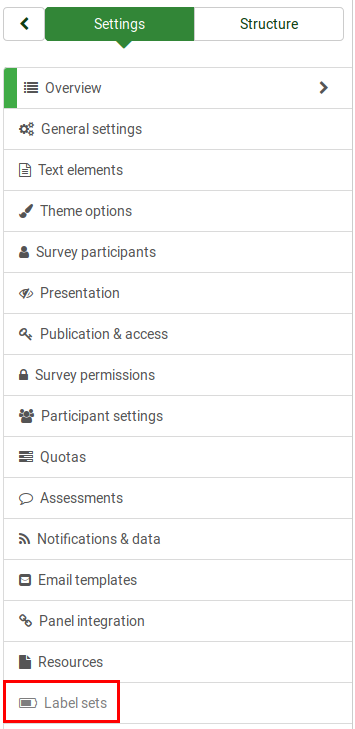
Speciális beállítások - menübejegyzések
Menübejegyzés létrehozásakor vagy szerkesztésekor a párbeszédablak jobb alsó részén találhatja a Speciális beállítások váltása gombot. A következő extra mezők jelennek meg, ha rákattint:
- Action
- Sablon
- Részleges
- ' Osztályok'
- Adatok
- Adat metódus lekérése
- Nyelv
A szerkesztések végeztével ne felejtsen el a Mentés' gombra kattintani.